To orodje bo poenostavilo upravljanje nastavitev temnega načina v sistemu Windows 10

Ta aplikacija se imenuje Luna, ki je odprtokodno orodje posebej za Windows 10.

Običajno potrebujete vsaj 4 do 5 korakov, da aktivirate temni način v sistemu Windows 10 , zdaj pa obstaja aplikacija, ki vam omogoča upravljanje in načrtovanje prehoda.Prilagodljive možnosti za nastavitev popolnoma samodejnega načina temnega ozadja, hkrati pa podpira številne druge zanimive funkcije.
Ta aplikacija, imenovana Luna, je odprtokodno orodje posebej za Windows 10, ki ga je mogoče brezplačno prenesti z GitHuba in je zasnovano tako, da podpira nekatere od naslednjih funkcij:
Za uporabo Lune morate seveda najprej prenesti in namestiti aplikacijo. Kot je navedeno zgoraj, je to odprtokodna programska oprema in izvorne datoteke najdete na GitHubu. Med namestitvijo tega orodja lahko dobite SmartScreen. Dovoli namestitev aplikacije.
Po zagonu aplikacije se prikaže okno, kot je to:
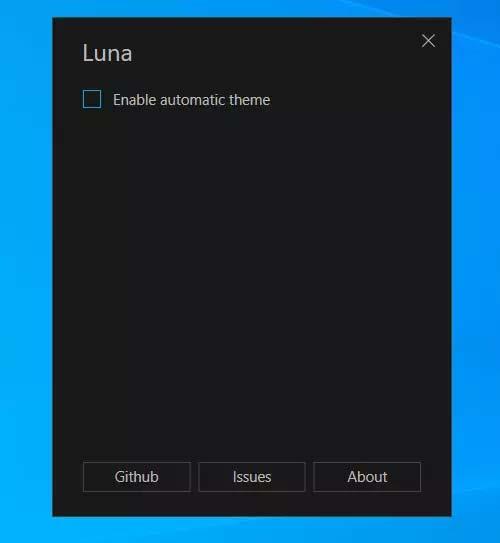
Zdaj morate izbrati čas za svetle in temne teme. Za najboljšo izkušnjo morate pravilno nastaviti sistemski čas. Nato lahko omogočite naslednje 3 možnosti:
Če uporabljate možnost Spremeni nastavitev ozadja , morate izbrati 2 ozadji za svetlo oziroma temno temo , tako da kliknete Prebrskaj in se pomaknete na pot ozadja, ki jo želite izbrati.
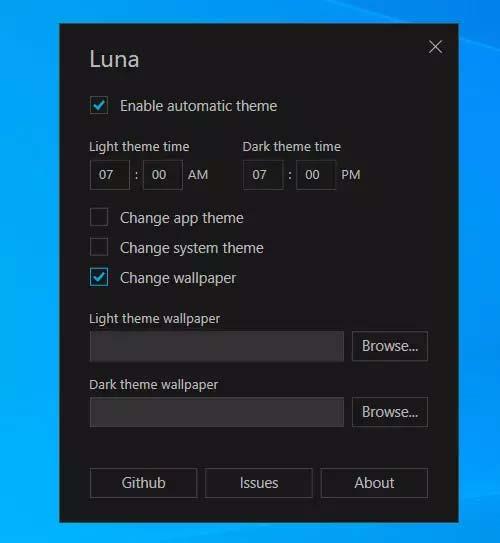
To je vse. Če so vam všeč te funkcije, lahko aplikacijo Luna prenesete tukaj.
Način kioska v sistemu Windows 10 je način samo za uporabo ene aplikacije ali dostop do samo 1 spletnega mesta z gostujočimi uporabniki.
Ta vodnik vam bo pokazal, kako spremenite ali obnovite privzeto lokacijo mape Camera Roll v sistemu Windows 10.
Urejanje datoteke gostiteljev lahko povzroči, da ne morete dostopati do interneta, če datoteka ni pravilno spremenjena. Naslednji članek vas bo vodil pri urejanju datoteke gostiteljev v sistemu Windows 10.
Če zmanjšate velikost in kapaciteto fotografij, jih boste lažje delili ali pošiljali komurkoli. Zlasti v sistemu Windows 10 lahko z nekaj preprostimi koraki množično spreminjate velikost fotografij.
Če vam zaradi varnosti ali zasebnosti ni treba prikazati nedavno obiskanih predmetov in mest, jih lahko preprosto izklopite.
Microsoft je pravkar izdal Windows 10 Anniversary Update s številnimi izboljšavami in novimi funkcijami. V tej novi posodobitvi boste videli veliko sprememb. Od podpore za pisalo Windows Ink do podpore za razširitev brskalnika Microsoft Edge, meni Start in Cortana sta bila prav tako bistveno izboljšana.
Eno mesto za nadzor številnih operacij neposredno na sistemski vrstici.
V operacijskem sistemu Windows 10 lahko prenesete in namestite predloge pravilnika skupine za upravljanje nastavitev Microsoft Edge in ta vodnik vam bo pokazal postopek.
Temni način je vmesnik s temnim ozadjem v sistemu Windows 10, ki računalniku pomaga varčevati z energijo baterije in zmanjša vpliv na oči uporabnika.
Opravilna vrstica ima omejen prostor in če redno delate z več aplikacijami, vam lahko hitro zmanjka prostora, da bi lahko pripeli več priljubljenih aplikacij.









